Herunterladen von Ubuntu Server 20.04 ISO-Bild:
Um Ubuntu Server 20 herunterzuladen.04 LTS ISO-Image, besuchen Sie die offizielle Release-Seite von Ubuntu 20.04 LTS und klicken Sie auf den Server-Image-Link, wie im Screenshot unten markiert.
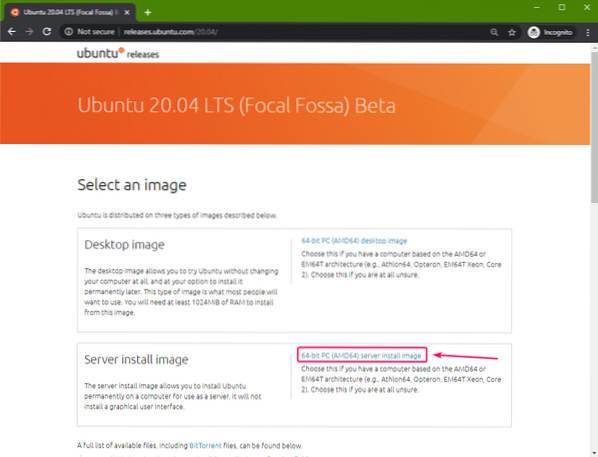
Ihr Browser sollte den Ubuntu Server 20 herunterladen Server.04 LTS ISO-Image. Es kann eine Weile dauern, bis es abgeschlossen ist.
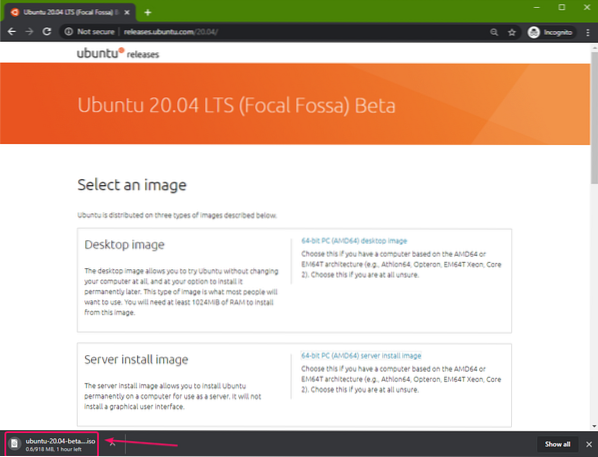
Erstellen eines bootfähigen USB-Sticks unter Windows:
Sie können viele Tools verwenden, um einen bootfähigen USB-Stick von Ubuntu Server 20 zu erstellen.04 LTS unter Windows, i.e. Radierer, Rufus. In diesem Artikel werde ich Rufus verwenden.
Sie können Rufus von der offiziellen Website von Rufus herunterladen. Laden Sie die tragbare Rufus-Version herunter, wie im Screenshot unten markiert.
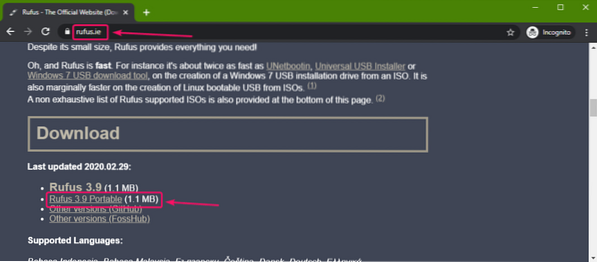
Rufus sollte heruntergeladen werden.
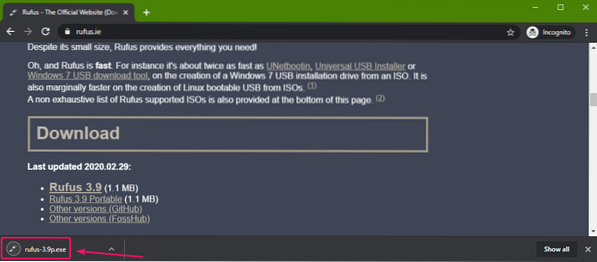
Stecken Sie nun einen USB-Stick in Ihren Computer und starten Sie Rufus. Klicken Sie dann auf WÄHLEN.
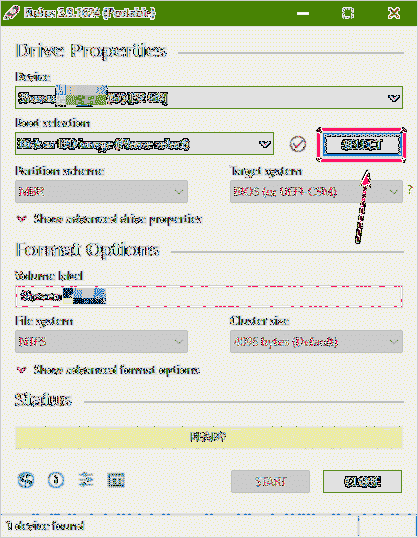
Wählen Sie nun den Ubuntu Server 20.04 ISO-Image, das Sie gerade heruntergeladen haben und klicken Sie auf Öffnen.
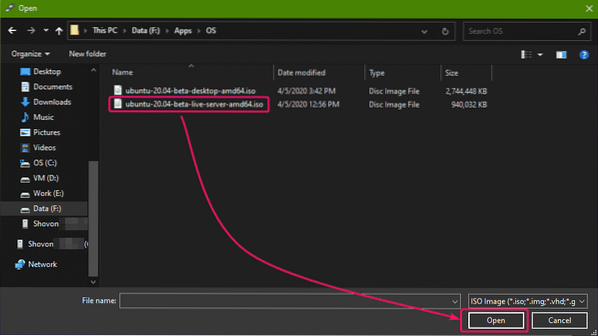
Klicken Sie nun auf START.
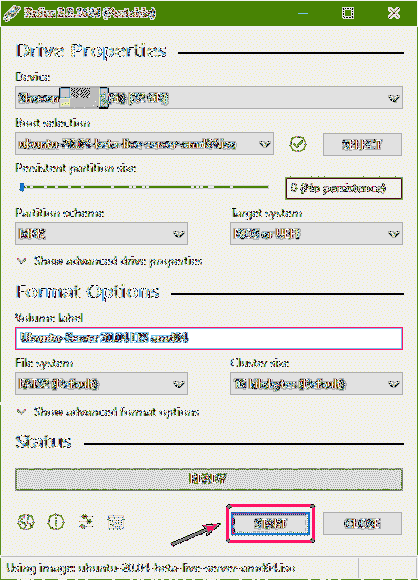
Klicken Sie nun auf Ja.
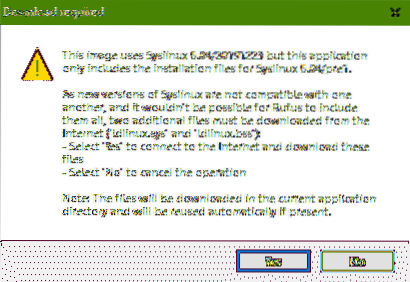
Klicken Sie nun auf OK.
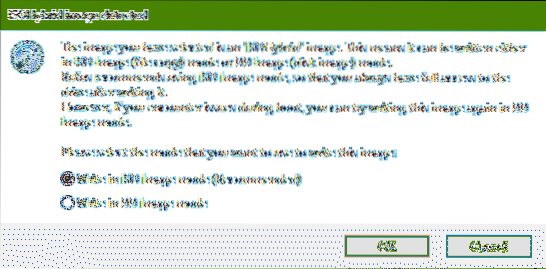
Wenn Sie wichtige Daten auf Ihrem USB-Stick haben, verschieben Sie sie an einen sicheren Ort und klicken Sie dann auf OK.
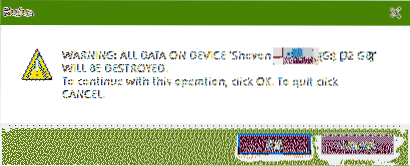
Rufus sollte alle wichtigen Dateien auf Ihren USB-Stick kopieren. Es kann eine Weile dauern, bis es abgeschlossen ist.
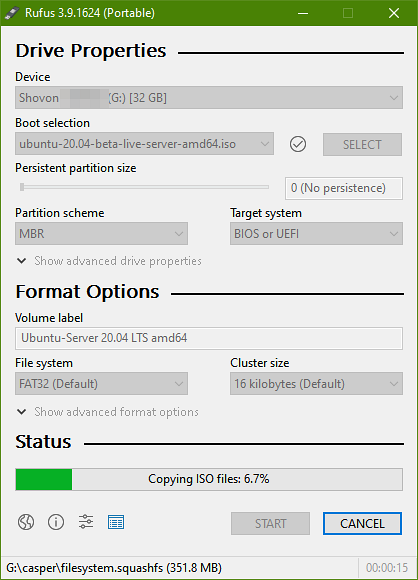
Sobald der USB-Stick bereit ist, klicken Sie auf SCHLIESSEN und trennen Sie den USB-Stick von Ihrem Computer.
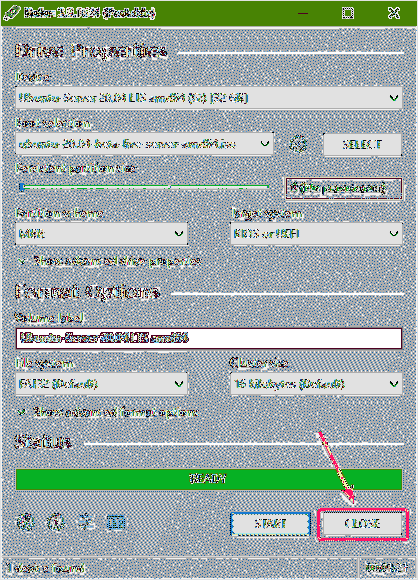
Erstellen eines bootfähigen USB-Sticks unter Linux:
Nachdem Sie Ubuntu Desktop 20 heruntergeladen haben.04 ISO-Image, navigieren Sie zum ~/Downloads Verzeichnis wie folgt:
$ cd ~/Downloads/
Sie sollten den Ubuntu Server 20 finden.04 ISO-Image-Datei dort.
$ ls -lh
Wenn Sie die Ausgaben vergleichen, sollten Sie eine neue Festplatte (sdb in meinem Fall). Das ist Ihr USB-Stick. Sie können darauf zugreifen als /dev/sdb.
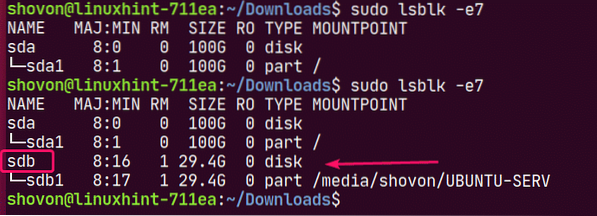
Führen Sie nun den folgenden Befehl aus, um den Ubuntu Server 20 zu schreiben.04 ISO-Image auf Ihren USB-Stick /dev/sdb:
$ sudo dd if=./ubuntu-20.04-beta-live-server-amd64.isoof=/dev/sdb bs=1M status=fortschritt

HINWEIS: Stellen Sie sicher, dass sich keine wichtigen Dateien auf Ihrem USB-Stick befinden.
Die erforderlichen Dateien werden auf den USB-Stick kopiert. Es sollte eine Weile dauern, bis es fertig ist.

An diesem Punkt sollte der USB-Stick bereit sein.

Werfen Sie nun den USB-Stick wie folgt aus:
$ sudo eject /dev/sdb
Booten von Ubuntu Desktop 20.04 vom USB-Stick:
Stecken Sie nun den USB-Stick in Ihren Server und booten Sie von diesem aus dem BIOS Ihres Servers.
Sie sollten das folgende GRUB-Menü sehen. Wählen Ubuntu-Server installieren und drücke
HINWEIS: Wenn Ihr Server aus irgendeinem Grund nicht booten kann, wählen Sie Ubuntu Server installieren (sichere Grafik) stattdessen.

Ubuntu sollte den USB-Stick auf Fehler überprüfen, bevor das Ubuntu Server-Installationsprogramm gestartet wird.
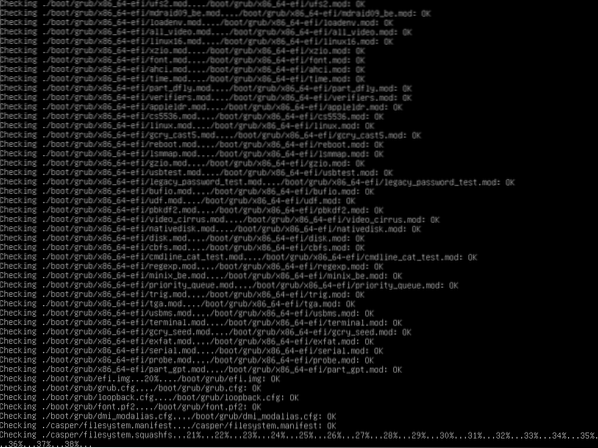
Ubuntu-Server 20.04 Das LTS-Installationsprogramm sollte starten.
Du kannst den ... benutzen
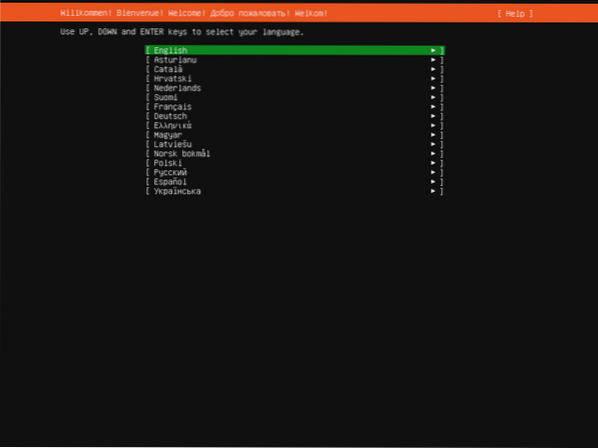
Installieren von Ubuntu Server 20.04 LTS:
Wählen Sie nun Ihre Sprache aus und drücken Sie
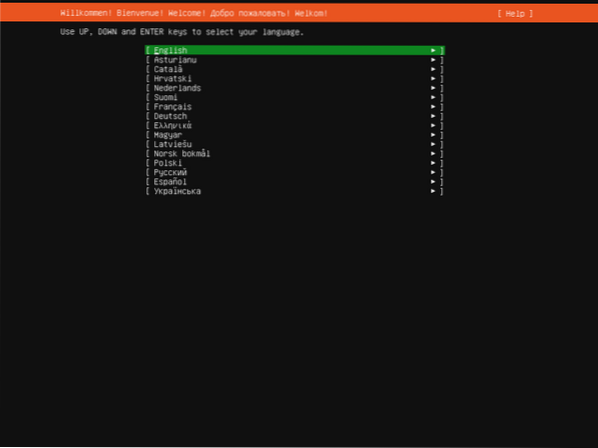
Wenn Sie mit dem Internet verbunden sind und ein neues Update des Ubuntu Server 20.04-Installationsprogramm verfügbar ist, sehen Sie die folgende Eingabeaufforderung.
Wählen Update auf das neue Installationsprogramm new wenn Sie das Installationsprogramm aktualisieren und das neue verwenden möchten.
Wählen Fortfahren ohne Aktualisierung wenn Sie das im Ubuntu Server 20 bereitgestellte verwenden möchten.04 LTS ISO-Image.
Dann drücken
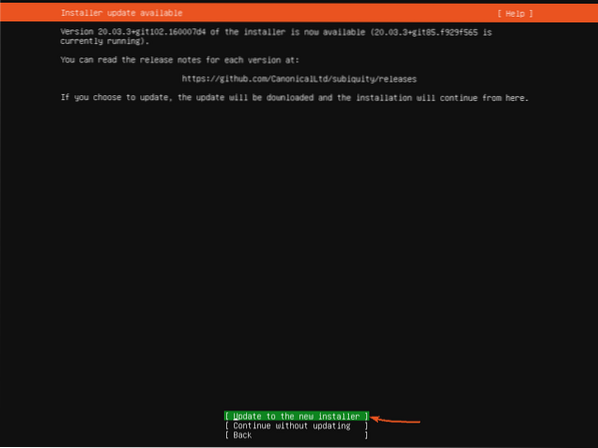
Wählen Sie nun Ihr Tastaturlayout und -variante aus. Wählen Sie dann Getan und drücke
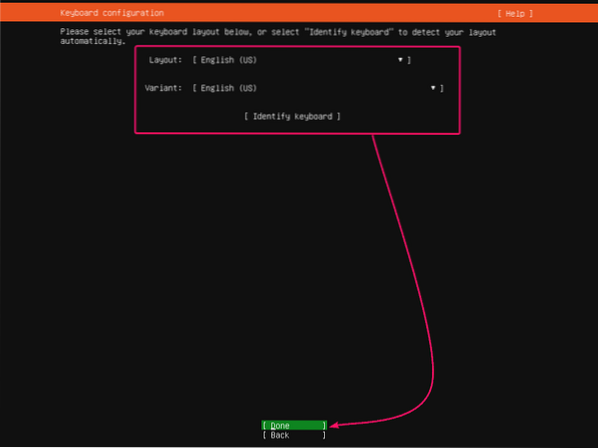
In diesem Abschnitt können Sie die Netzwerkschnittstellen Ihres Ubuntu Server 20 konfigurieren.04 LTS.
Um das Netzwerk zu konfigurieren, wählen Sie eine Netzwerkschnittstelle aus der Liste und drücken Sie
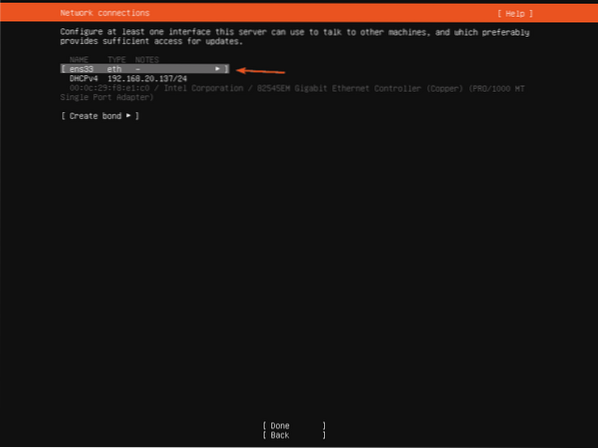
Um weitere Informationen über die Netzwerkschnittstelle anzuzeigen, wählen Sie Die Info und drücke
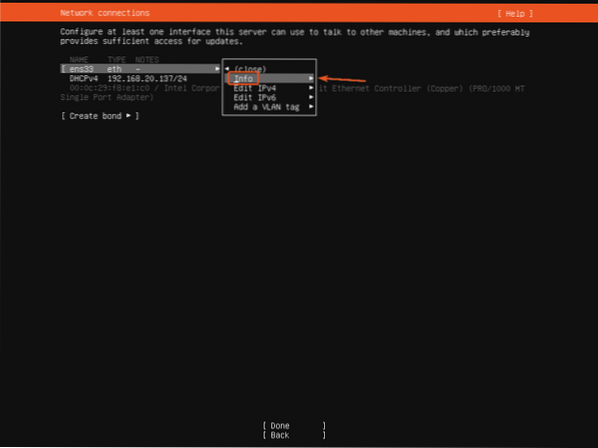
Viele Informationen zu den Netzwerkinformationen sollten angezeigt werden.
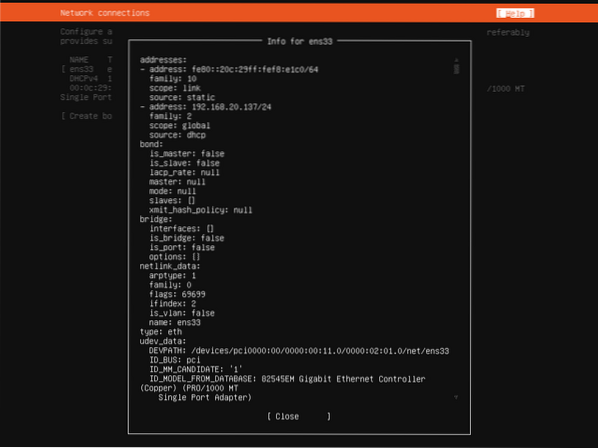
Wählen Schließen und drücke
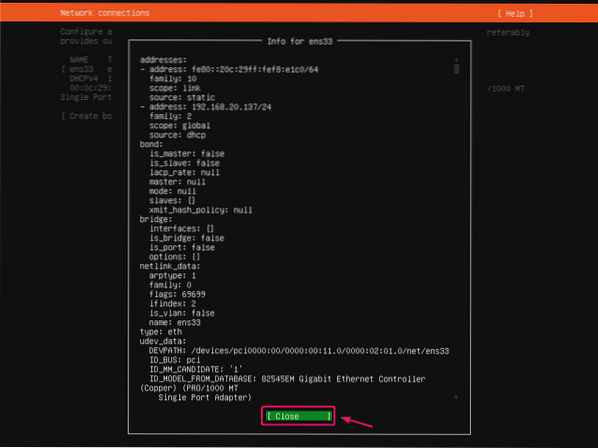
Standardmäßig verwenden alle Netzwerkschnittstellen DHCP, um automatisch IP-Adressen zu erhalten. Wenn Sie jedoch eine statische IP-Adresse festlegen möchten, wählen Sie IPv4 bearbeiten (für IPv4-Adresse) oder IPv6 bearbeiten (für IPv6-Adresse) und drücken Sie
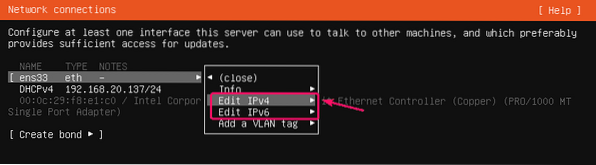
Jetzt drücken
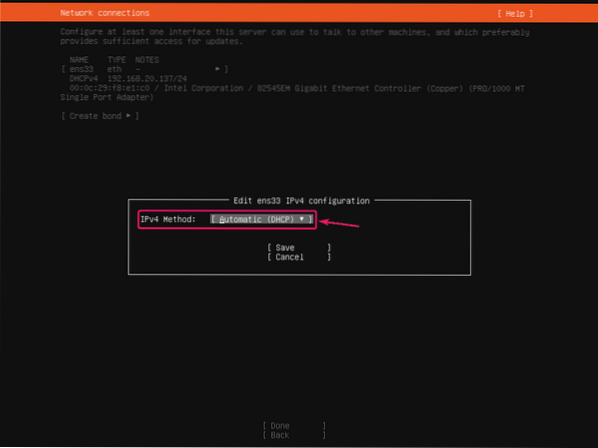
Wählen Handbuch und drücke
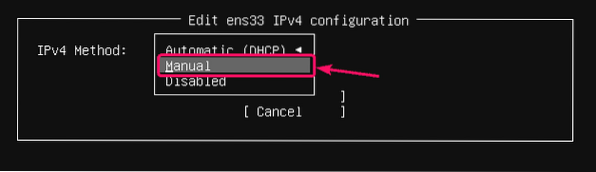
Geben Sie nun Ihre IP-Adressdetails ein, wählen Sie speichern und drücke
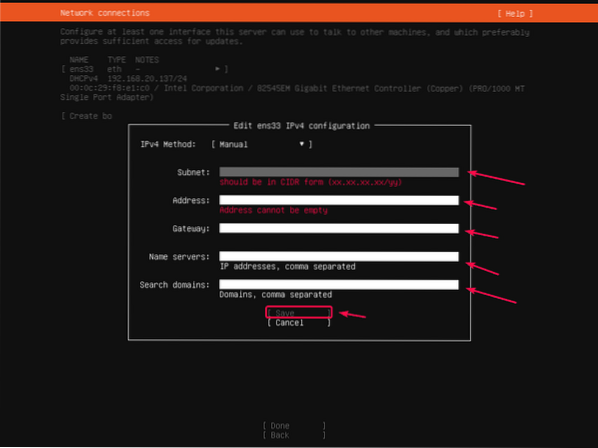
Wenn Sie mit der Konfiguration des Netzwerks fertig sind, wählen Sie Getan und drücke
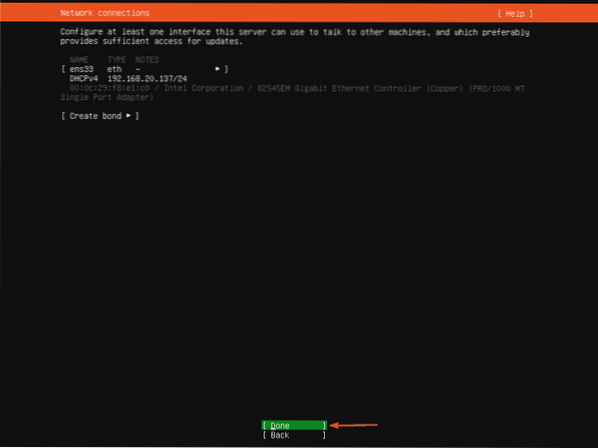
Wenn Sie HTTP-Netzwerk-Proxys für das Installationsprogramm festlegen möchten, legen Sie sie hier ab.
Wenn Sie nicht wissen, was es ist, lassen Sie es einfach leer.
Wählen Sie dann Getan und drücke
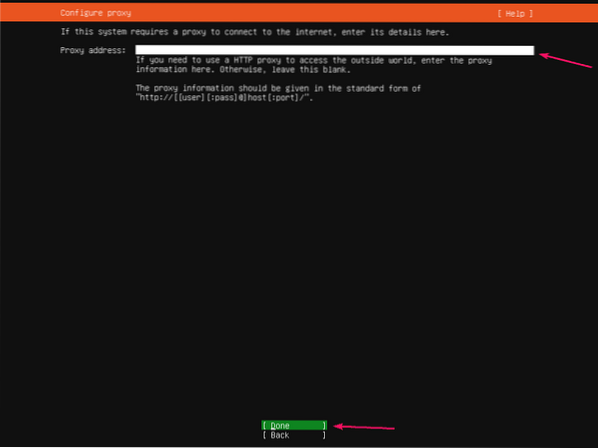
Hier sollte eine standardmäßige Ubuntu-Repository-Spiegel-URL angezeigt werden. Wenn Sie einen lokalen Spiegel-/Cache-Server verwenden möchten, können Sie die Spiegel-URL hier ändern. Wenn Sie nicht wissen, was Sie tun sollen, belassen Sie einfach die Standardeinstellungen.
Wählen Sie dann Getan und drücke
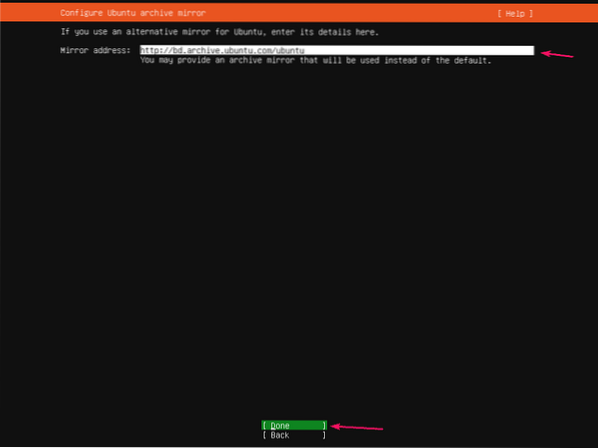
Nun müssen Sie den Speicher für Ubuntu Server 20 konfigurieren.04 LTS-Installation.
Wenn das Installationsprogramm die Festplatte automatisch partitionieren soll, wählen Sie Verwenden Sie eine ganze Festplatte.
Wenn Sie Ihre Festplatte manuell partitionieren möchten, wählen Sie Benutzerdefiniertes Speicherlayout.
HINWEIS: Sie verwenden die
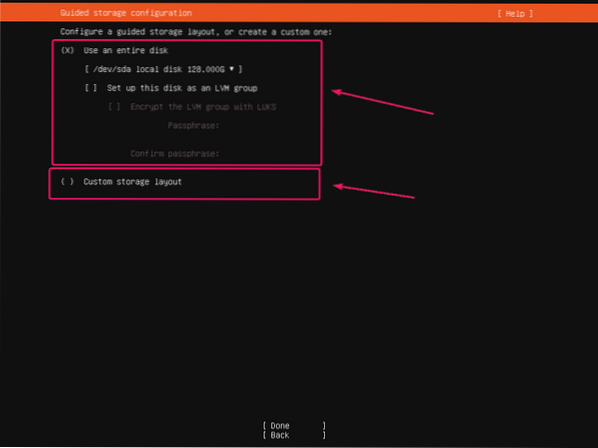
Wählen Sie für die automatische Partitionierung eine Festplatte aus, auf der Sie Ubuntu Server 20 installieren möchten.04 LTS.
Du kannst nachschauen Diese Festplatte als LVM-Gruppe einrichten wenn Sie LVM-basierte Partitionierung verwenden möchten. Wenn Sie LVM-basierte Partitionierung verwenden, können Sie auch überprüfen Verschlüsseln Sie die LVM-Gruppe mit LUKS um die LVM-Partitionen aus Sicherheitsgründen zu verschlüsseln.
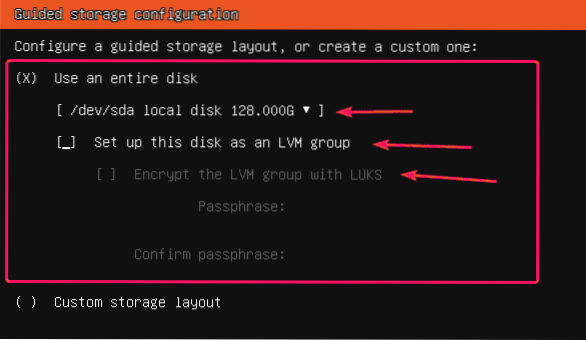
Wählen Sie für die manuelle Partitionierung Benutzerdefiniertes Speicherlayout und drücke
Wählen Sie dann Getan und drücke
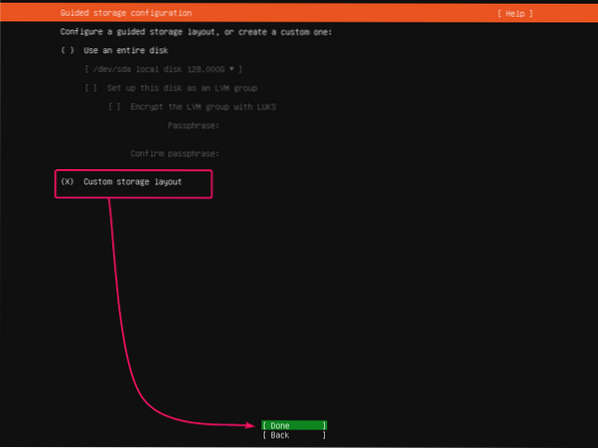
Wählen Sie nun die Festplatte aus, die Sie partitionieren möchten, und drücken Sie
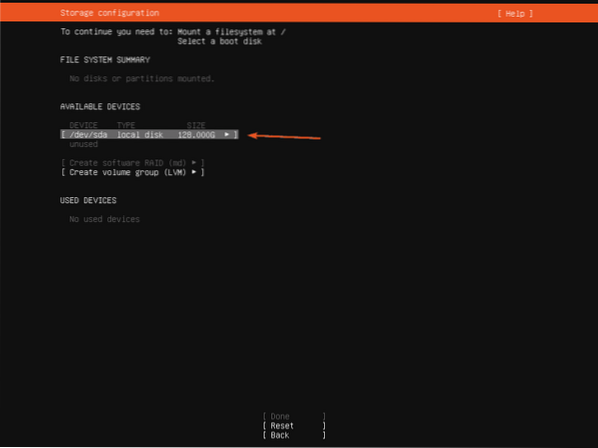
Wählen Sie nun Boot-Gerät erstellen und drücke
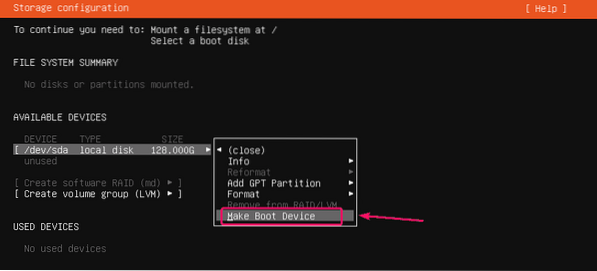
Eine Bootpartition sollte erstellt werden.
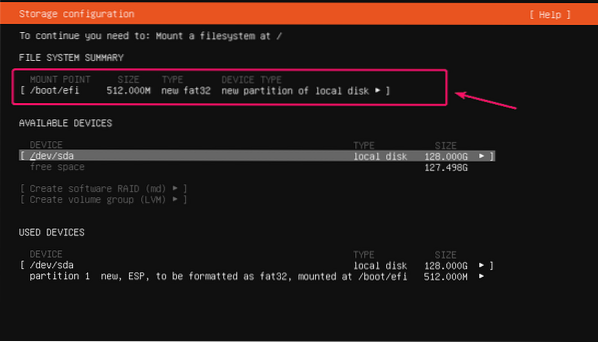
Jetzt müssen Sie eine Root-Partition (/) hinzufügen.
Wählen Sie dazu die Festplatte aus, drücken Sie
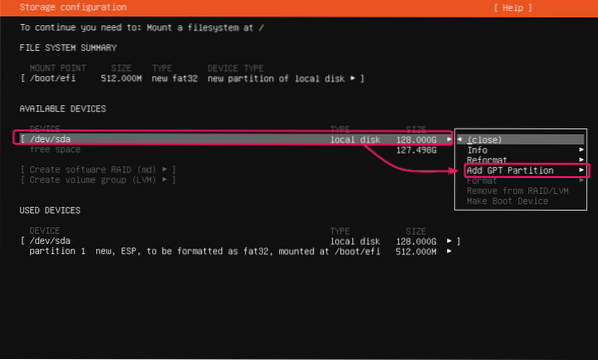
Stellen Sie nun die Größe der Partition auf Ihre gewünschte Größe, Format zu ext4 und Montieren zu /. Wählen Sie dann Erstellen und drücke
HINWEIS: Sie können verwenden M für Megabyte, G für Gigabyte und T für Terabyte-Partitionsgrößeneinheiten.
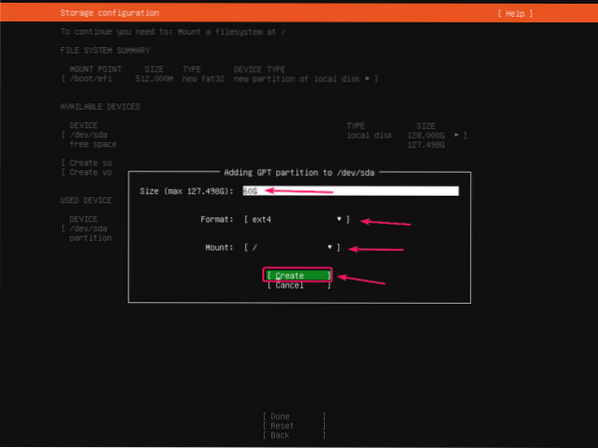
Die Root-Partition sollte erstellt werden.
Auf die gleiche Weise können Sie weitere Partitionen erstellen, wenn Sie möchten.
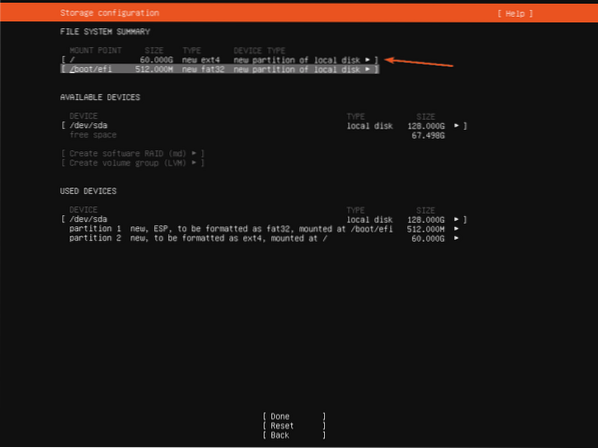
Wenn Sie mit der Partitionierung fertig sind, wählen Sie Getan und drücke
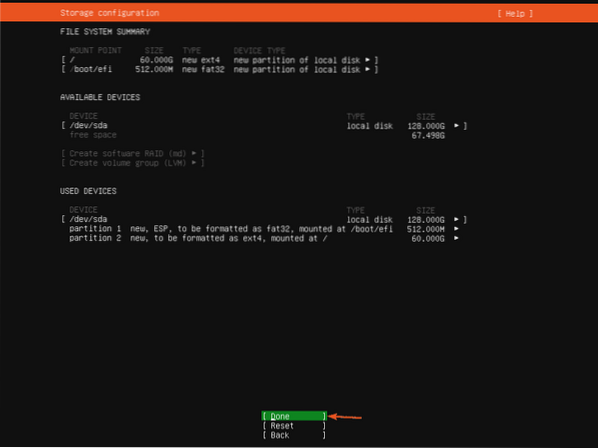
Wählen Sie nun Fortsetzen und drücke

Geben Sie nun Ihre Zugangsdaten ein. Wählen Sie dann Getan und drücke
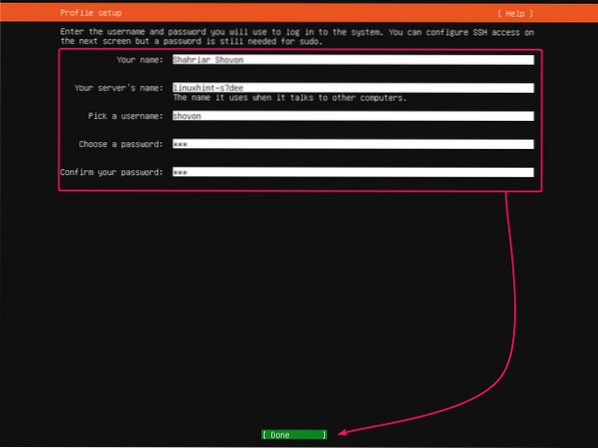
Wenn Sie den SSH-Zugriff auf Ihren Ubuntu Server 20 aktivieren möchten.04 LTS, wählen OpenSSH-Server installieren und drücke
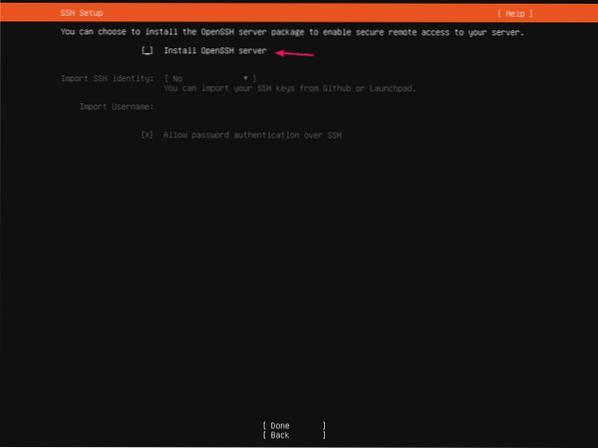
Wählen Sie dann Getan und drücke
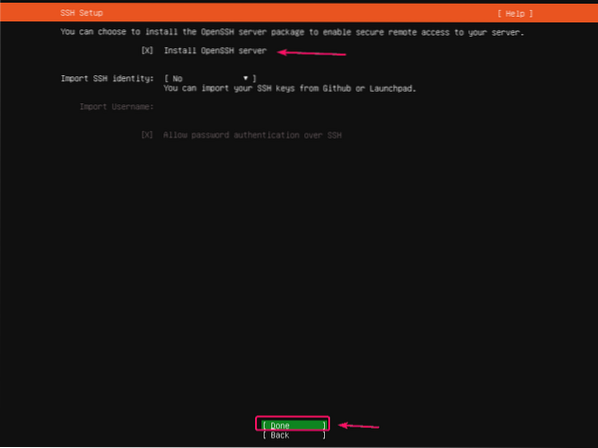
Wenn Sie zusätzliche Software und Tools installieren möchten, können Sie diese hier auswählen.
Wenn Sie fertig sind, wählen Sie Getan und drücke
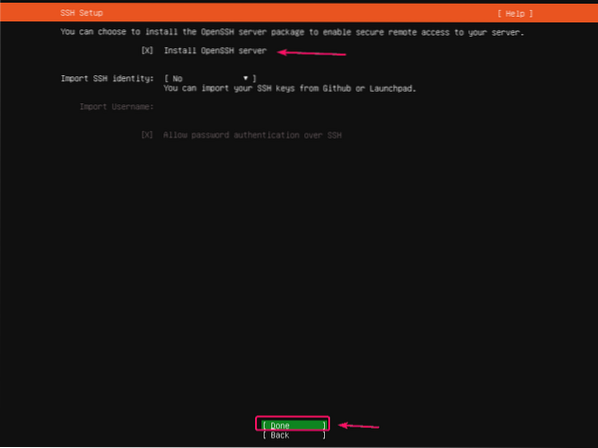
Das Installationsprogramm sollte mit dem Kopieren aller erforderlichen Dateien auf Ihre Festplatte beginnen. Es kann eine Weile dauern, bis es abgeschlossen ist.
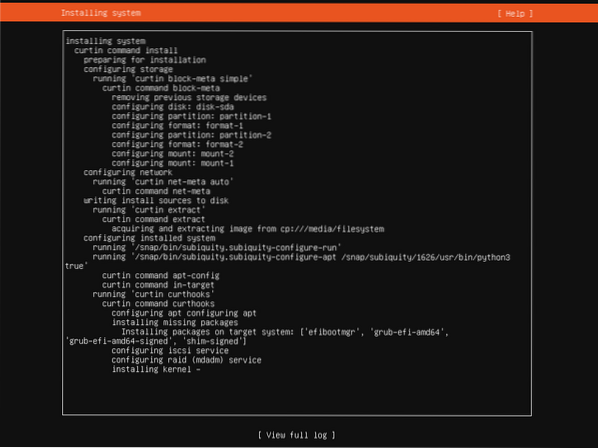
An dieser Stelle sollte das Installationsprogramm alle verfügbaren Sicherheitsupdates installieren. Es kann eine Weile dauern, bis es abgeschlossen ist.
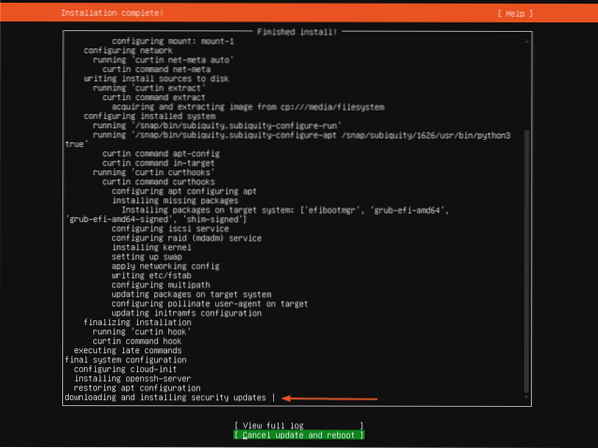
Wählen Sie nach Abschluss der Installation Neustart und drücke
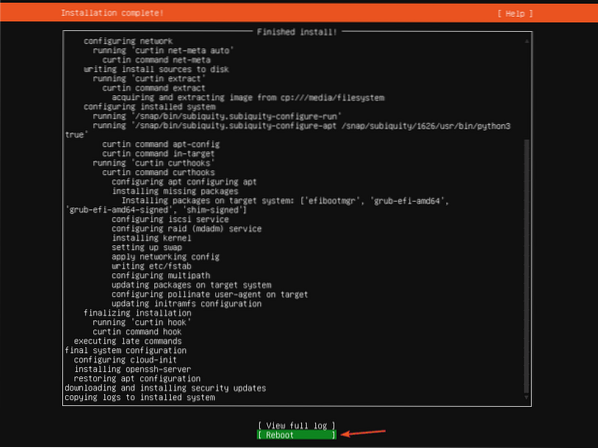
Trennen Sie nun den USB-Stick von Ihrem Server und drücken Sie

Ihr Server sollte Ubuntu Server 20 starten.04 LTS in Kürze von der Festplatte.
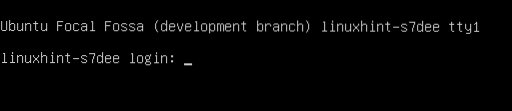
Jetzt können Sie sich mit dem Benutzernamen und Passwort anmelden, die Sie während der Installation festgelegt haben.
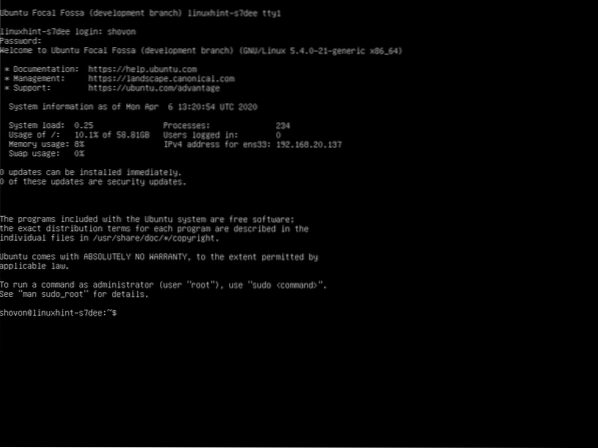
Wie Sie sehen können, verwende ich Ubuntu Server 20.04 LTS.
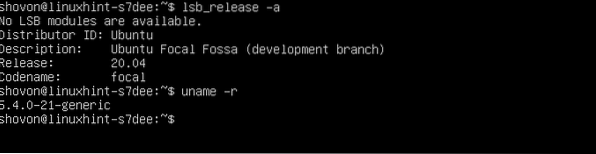
So installieren Sie Ubuntu Server 20.04 LTS auf deinem Server. Danke, dass du diesen Artikel gelesen hast.
 Phenquestions
Phenquestions


